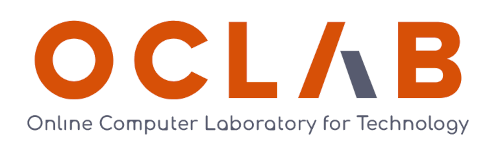Jak sprawdzić informacje o komputerze? Najszybsze metody!

Jak sprawdzić parametry komputera? – Szybka ocena wydajności
Żeby dokonać wstępnej oceny parametrów naszego komputera nie musimy posiadać dyplomu ukończenia studiów z zakresu IT. Pierwszym krokiem, jaki należy poczynić aby sprawdzić parametry naszego komputera jest sprawdzenie „Indeksu wydajności systemu Windows”. Zarówno w systemie Windows 7 jak i Windows 8 możemy bardzo szybko przejść do tej opcji. W lewym dolnym rogu, po kliknięciu ikony systemu Windows wystarczy wpisać w wyszukiwarce słowo „Indeks”. Po wejściu w tę opcję, w raporcie, który nam się ukaże możemy dostrzec, które parametry są w naszym komputerze wąskim gardłem powodującym spowolnienie działania systemu. W „Indeksie wydajności systemu Windows” możemy sprawdzić, czy nasza pamięć RAM, karta graficzna lub procesor wystarcza do wykonywania większości zadań, jakie na co dzień zlecamy naszym urządzeniom. Ten test ma za zadanie jedynie ogólnie zobrazować stan naszego komputera oraz poinformować nas o tym, które podzespoły warto by było zmodernizować, czyli po prostu wymienić na bardziej wydajne.
Dobre metody na to jak sprawdzić parametry laptopa
W przypadku laptopów sporo informacji można wyczytać już po samych naklejkach znajdujących się na elemencie konstrukcyjnym, jakim jest tzw. palmrest. Jest to element obudowy, na którym znajduje się touchpad. Wielu producentów laptopów umieszcza tam naklejki z informacją ile dany komputer posiada pamięci RAM, jaki zamontowano w nim procesor oraz jaka karta graficzna pracuje wewnątrz obudowy. Z racji wieku naszych komputerów takowe naklejki mogą się niszczyć i stawać nieczytelnymi. W takim wypadku warto sprawdzić, jaki jest dokładnie model naszego laptopa oraz wpisać go w wyszukiwarce, koniecznie dodając słowo „specyfikacja”. Ukażą nam się wówczas szczegółowe informacje na temat naszego urządzenia. W komputerach stacjonarnych mamy to ułatwienie, że po zdjęciu jednej części obudowy możemy zobaczyć jakie podzespoły pracują wewnątrz niej. Natomiast w laptopie wszystko zamknięte jest w niemalże hermetycznej obudowie i dlatego informacji o podzespołach warto szukać w specyfikacji technicznej oraz samym systemie operacyjnym.
Jak sprawdzić parametry komputera Windows 10 bez uruchamiania systemu?
Wyobraźmy sobie, że musimy dowiedzieć się czegoś o komputerze, który dotknięty został awarią i nie możemy uruchomić systemu. W takim wypadku jak sprawdzić parametry komputera Windows 8 czy z innym systemem operacyjnym? Dostępne są narzędzia takie jak Hirens Boot, który zawiera wiele programów pozwalających na diagnostykę podzespołów komputera. W najnowszej wersji zestawu programów wchodzących w skład pakietu Hirens Boot znaleźć można takie programy, którymi odczytamy informację na temat pamięci RAM, procesora czy nawet płyty głównej. Uruchomienie pakietu Hirens odbywa się przed botowaniem systemu operacyjnego, ale trzeba ustawić priorytety botowania w systemie BIOS. Jeśli przykładowo nasz pakiet programów diagnostycznych umieszczony został na botowalnym nośniku USB to konieczne jest ustawienie nośnika USB jako pierwszej pozycji na liście. Jeśli więc zastanawiamy się nad tym jak sprawdzić parametry komputera Windows 7 lub innych wersji systemu pochodzącego od Microsoft to powyżej mamy już wymienionych kilka możliwości.
Parametry sprawdzimy więc w:
- Indeksie wydajności systemu,
- Menedżerze urządzeń,
- Specyfikacji technicznej,
- Na naklejkach znajdujących się na laptopach,
- Programach służących do diagnostyki komputera.
W przypadku chęci sprawdzenia informacji o podzespołach znajdujących się w komputerze już po uruchomieniu systemu to można skorzystać ze wspomnianego powyżej Menedżera urządzeń. W systemach Windows można go znaleźć w Panelu sterowania w zakładce System. Pamiętajmy o tym, że tutaj można mocno ingerować w pracę komputera, więc nasze działania we wspomnianej zakładce powinny być naprawdę przemyślane. Dzięki informacjom na temat parametrów naszego komputera będziemy mogli wyciągnąć wnioski czy warto zmodernizować nasz sprzęt, czy też lepiej będzie rozglądać się za nowym modelem.